Wmic no se reconoce como un programa operativo de comando interno o externo o un archivo por lotes
Actualizado en enero de 2024: Deje de recibir mensajes de error y ralentice su sistema con nuestra herramienta de optimización. Consíguelo ahora en - > este enlace
- Descargue e instale la herramienta de reparación aquí.
- Deja que escanee tu computadora.
- La herramienta entonces repara tu computadora.
La herramienta de línea de comandos Wmic o Windows Management Instrumentation es una operación que puede ayudar a buscar mucha información relacionada con el hardware, como el número de serie de los componentes de hardware, el tamaño de RAM, las unidades de disco conectadas, etc.Por lo general, funciona a la perfección y puede usarlo con una variedad de lenguajes de secuencias de comandos.Pero, ¿qué sucede si recibe "WMIC no se reconoce como un comando interno o externo, un programa operable o un archivo por lotes" en el shell?Por lo general, esto ocurre cuando el servicio WMI se detiene o aún no se ha iniciado en el sistema.Puede encontrar una solución rápida para este problema desde aquí.
Tabla de contenido
Solución 1: usa la ubicación correcta
Si está leyendo este mensaje de error en una terminal, debería ser un problema de ubicación incorrecta.
1.La ubicación correcta de WMIC.exe es esta:
Notas importantes:
Ahora puede prevenir los problemas del PC utilizando esta herramienta, como la protección contra la pérdida de archivos y el malware. Además, es una excelente manera de optimizar su ordenador para obtener el máximo rendimiento. El programa corrige los errores más comunes que pueden ocurrir en los sistemas Windows con facilidad - no hay necesidad de horas de solución de problemas cuando se tiene la solución perfecta a su alcance:
- Paso 1: Descargar la herramienta de reparación y optimización de PC (Windows 11, 10, 8, 7, XP, Vista - Microsoft Gold Certified).
- Paso 2: Haga clic en "Start Scan" para encontrar los problemas del registro de Windows que podrían estar causando problemas en el PC.
- Paso 3: Haga clic en "Reparar todo" para solucionar todos los problemas.
C:WindowsSystem32wbemWMIC.exe
2.Entonces, la sintaxis del código correcto en php debería ser así:
echo shell_exec (dirección de la consulta WMIC.exe)
Ejemplo: suponga que está tratando de obtener la lectura de la temperatura de la CPU a través de PHP.Entonces, el código será:
echo shell_exec("C:\Windows\System32\wbem\WMIC.exe cpu get loadpercentage");

Esto definitivamente funcionará y resolverá su problema.
Solución 2: automatice el servicio de instrumentación de administración de Windows
El Instrumental de administración de Windows es un servicio esencial que se necesita para iniciarse automáticamente.
1.Tienes que abrir los Servicios.Para abrirlo, presione la tecla de Windows + las teclas R juntas.
2.Luego, escriba "services.msc" y haga clic en "Aceptar".
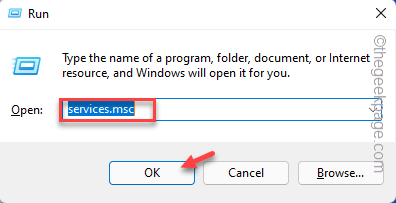
3.Cuando aparezca la página Servicios, busque el "Servicio de instrumentación de Windows" simplemente desplazándose hacia abajo por la lista de servicios.
4.Una vez que lo hayas encontrado, tócalo dos veces.
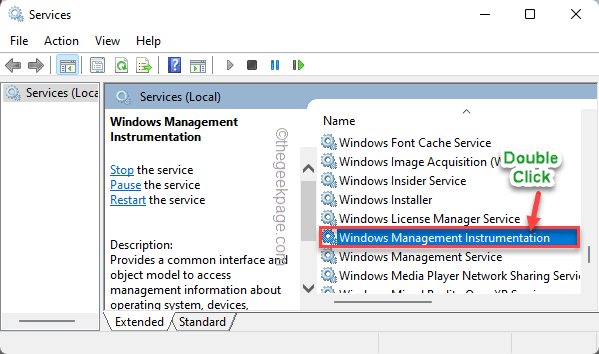
5.Debe configurar este servicio para que se ejecute automáticamente al iniciar el sistema.Configure el 'Tipo de inicio:' en el modo "Automático".
6.Si los servicios no se están ejecutando, toque "Iniciar" para iniciar el servicio ahora.
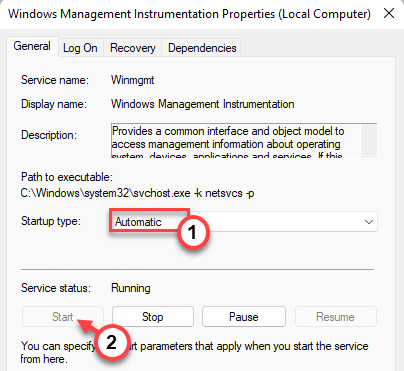
7.Después de eso, toque "Aplicar" y "Aceptar".Esto guardará estos cambios.
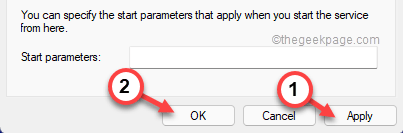
Cierre la ventana Servicios.Ahora, intente ejecutar el código WMIC nuevamente.
Solución 3: agregue una nueva variable
Agregue una nueva variable de entorno WMIC a su sistema.
Paso 1: verificar la ubicación de wbem
Aunque la ubicación predeterminada de wbem es:
C:WindowsSysWOW64wbem
Aún así, debe verificar la ubicación del instrumento una vez más.Entonces, sigue estos pasos.
1.Abra el Explorador de archivos.
2.Entonces, dirígete hacia aquí -
C:WindowsSysWOW64wbem
3.Dentro de la carpeta wbem, busque la aplicación "WMIC".
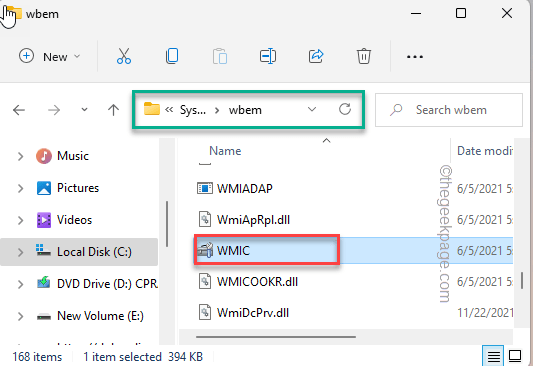
4.Una vez que lo hayas encontrado, selecciona la dirección.Ahora, simplemente tóquelo con el botón derecho y haga clic en "Copiar" para copiar la dirección.
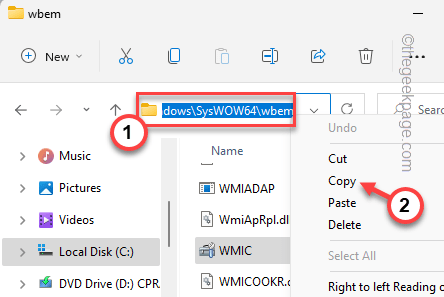
Tienes que cerrar el Explorador de archivos.
Paso 2: agregue una nueva variable
Ahora, puede agregar una nueva variable de entorno.
1.Para abrir el Explorador de archivos, debe presionar el botón �?tecla Ganar+R.
2.Luego, escriba este "sysdm.cpl" y toque "OK".
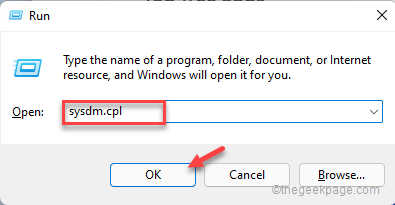
Esto abrirá la ventana Propiedades del sistema.
3.Cuando se abra el panel Propiedades del sistema, vaya a la pestaña "Avanzado".
4.Aquí, toque "Variables de entorno...".
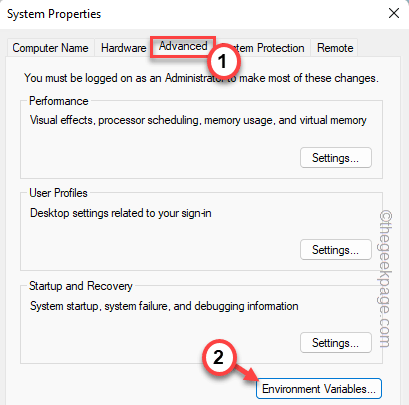
5.Ahora, en la sección Variables del sistema, haz clic en la opción "Nuevo�?/strong>"para crear una nueva variable.
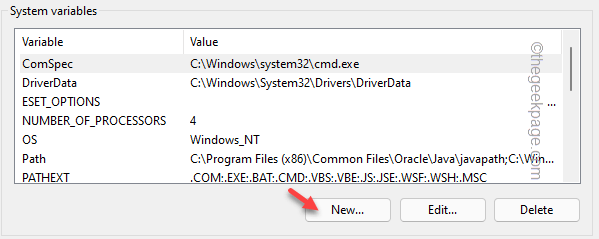
6.Después de eso, establezca el 'Nombre de la variable:' en "Ruta WMIC".
7.A continuación, pegue la ubicación copiada en el cuadro 'Valor de la variable:'.
[ Es - "C:WindowsSysWOW64wbem"]
8.Una vez que haya hecho esto, toque "OK" para guardar los cambios.
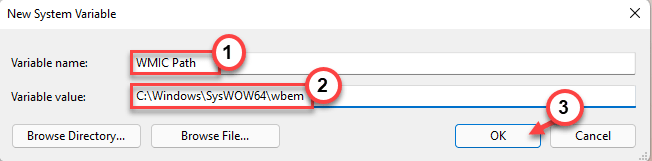
9.Toque "OK" para guardar esta modificación.

10Volviendo a la página de propiedades del sistema, toque "Aceptar" para guardar los cambios.
Después de definir la variable, debe reiniciar su computadora una vez.Luego, intente ejecutar el código WMIC nuevamente.Esto debería funcionar y resolver su problema.
También puede descargar esta herramienta de reparación de PC para localizar y solucionar cualquier problema de PC:Paso 1 -Descargue la herramienta de reparación de PC Restoro desde aquí
Paso 2: haga clic en Iniciar escaneo para encontrar y solucionar cualquier problema de PC automáticamente.

